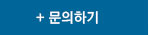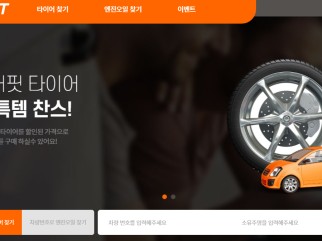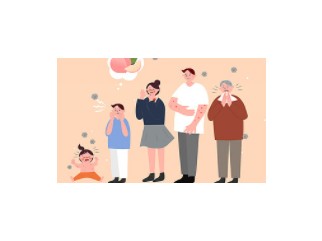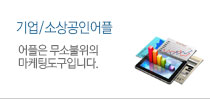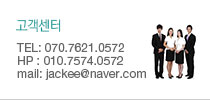인테리어/갤러리 | 인테리어 시공 직거래 서비스
페이지 정보
작성자 최고관리자 작성일23-08-10 10:56 조회5,131회 댓글0건관련링크
본문

■인테리어 시공 직거래 서비스■
한 번의 의뢰서 작성으로 많은 기술자들의 견적 비교를 통한 인테리어 기술자와 소비자의 합리적 직거래 플랫폼
[앱 실행 프로세스]
1. 앱 실행 시 스플래시 화면이 나오며 파일 사진 및 동영상 퍼미션,
파일 퍼미션 순으로 권한 허용 후 원활한 사용 가능
2. 권한 허용 후 나오는 화면을 우측으로 슬라이드 시 앱에 대한 설명 이미지가 슬라이드 되고
마지막 슬라이드에 있는 시작하기 버튼을 누르면 앱의 메인 페이지로 이동
3. 앱 설명 관련 슬라이드 이미지는 앱을 처음 실행했을 때에만 나타남
4. 폐쇄적인 타 앱들과 다르게 비회원으로 메인 페이지와 두껍이 알림(공지사항),
시공관련 Q&A 게시판 등 열람 가능
5. 게시판 외 버튼 및 메뉴들을 누르면 로그인 화면으로 이동
6. 회원 분류는 일반 회원과 기술자 회원으로 나누어지며 입력사항들을 입력 후 회원가입 가능
7. 기술자 회원은 회원가입 신청 후 관리자(운영자)의 승인이 필요하고, 승인 이후 원활한 기능 이용 가능
[회원가입]
1. 일반 회원 가입은 프로필 사진, 아이디, 비밀번호, 휴대폰번호, 이름, 이메일을 입력하고
회원가입약관과 개인정보처리방침안내에 동의까지 체크 한 후 회원가입 버튼을 누르면 회원가입 가능
2. 비밀번호 확인을 위해 비밀번호 입력란에 입력한 비밀번호와
비밀번호 확인 입력란에 입력한 비밀번호가 일치 후 가입 가능
3. 휴대폰 번호를 입력한 후 휴대폰 본인인증 후 가입 가능
[회원가입 – 기술자 회원]
1. 기술자 회원 가입은 일반 회원과 동일하게 프로필 사진, 아이디, 비밀번호, 휴대폰번호,
이름, 이메일을 입력하고 그 외 간단한 소개, 활동지역 설정, 대표서비스 설정, 신분증 첨부,
자격증 첨부, 사업자등록증 첨부 등록 후 가입 가능
2. 기술자 회원은 회원가입 신청 후 관리자(운영자)의 가입 승인 시 사용 가능
[시공 요청 – 일반 회원]
1. 일반 회원 로그인 후 메인 화면에서 지역을 선택 후 시공 분류를 선택
2. 시공분류 버튼 : 견적서 받기 버튼(이미지)과 PLUS 기술자 리스트, NEW 기술자 리스트,
시공 사진 리스트 나타남
3. PLUS 기술자 및 NEW 기술자 중 선택 하시면 해당 기술자의 정보 및 리뷰들을 볼 수 있고
1:1 견적서 요청 가능
4. 견적서 받기 이미지 버튼을 누르시면 일반 견적 요청 양식이 나타남
5. 일반 견적 요청 양식 화면에서 서비스 종류, 위치, 시공공간, 시공지 상태, 시공 유형,
첨부사진, 시공날짜, 요청사항 등을 입력 및 선택 후 견적서 요청을 누르시면 가입되어
있는 모든 기술자들 중 해당 지역과 해당 분류의 기술자들에게 견적 요청 발송
6. 기술자 정보 화면에서 1:1 견적서 받기 버튼을 누르면 1:1 견적 요청 양식 작성 가능
7. 일반 견적 요청 양식과 1:1 견적 요청 양식은 동일하며 1:1 견적 요청 완료 시
해당 기술자에게만 견적 요청 발송
8. 기술자가 견적을 발송한 이후부터 견적 내용을 확인하고 메시지를 입력하여 기술자와 소통 가능
[견적 – 기술자 회원]
1. 기술자 회원 로그인 후 메인 화면의 견적 요청 리스트에서 견적요청 선택
2. 견적 상세화면에서 견적 요청 정보를 확인 하고 아래의 견적 양식 입력.
3. 견적 상세화면의 견적 양식에는 예상 견적, A/S기간, 시공날짜, 세부사항(기타사항)을 선택 및 입력
4. 견적을 발송한 후 견적서 메뉴에서 견적 진행 현황 확인 가능
5. 견적 요청자가 견적 발송 이후 메시지를 입력한 시점부터 메시지 메뉴를 이용하여 소통 가능
[메시지]
1. 일반 회원과 기술자 회원 모두 메시지 메뉴에서 메시지 리스트 확인 가능
하나를 선택하여 들어간 후 해당 기술자 또는 고객과 메시지를 주고받기 가능
2. 기술자 회원은 메시지로만 견적을 내기가 어렵다고 느낄 때 현장 견적 버튼을 눌러서 방문 요청 가능
3. 고객이 현장 견적 요청을 승인하면 견적 및 메시지의 진행 현황 상태가 현장 견적으로 변경
4. 현장 견적 및 메시지로 궁금한 점을 모두 해결하고 시공 일정 조율 후
기술자 회원이 시공 확정 버튼을 눌러서 시공 확정 요청
5. 시공 확정 요청 시 시공일, 최종금액, A/S 기간을 수정할 수 있고
확인 버튼을 누르면 고객에게 시공 확정 요청
6. 고객이 시공 확정 요청 승인시 견적 및 메시지가 시공 확정으로 진행상태 변경